Maison >Problème commun >Comment réparer les téléchargements bloqués dans le Windows Store ?
Comment réparer les téléchargements bloqués dans le Windows Store ?
- WBOYavant
- 2023-04-25 08:40:062225parcourir
Problèmes du Windows Store
Bien que le Windows Store propose de nombreuses applications utiles, il n'a pas encore commencé à proposer des applications de bureau. Outre les téléchargements bloqués, vous pouvez également rencontrer d'autres problèmes avec le Windows Store.
- Si votre horloge système est incorrecte, vos applications ne se synchroniseront pas avec votre ordinateur.
- Désactivez tout logiciel antivirus tiers car cela pourrait interrompre les mises à jour des applications.
- Les pare-feu tiers peuvent également perturber les fonctionnalités du Windows Store. Vous devrez peut-être créer des exceptions pour les Windows Stores avec des pare-feu tiers.
Si les mises à jour de votre application sont toujours interrompues, voici quelques solutions que vous pouvez essayer.
Cache du Windows Store
Windows vous permet de supprimer le cache local du Store. Pour ce faire, vous devez ouvrir une invite de commande. Cela peut être fait en cliquant avec le bouton droit sur le menu Démarrer et en ouvrant l'invite de commande en tant qu'administrateur. Vous pouvez également appuyer sur la touche Windows + X.
Dans l'invite de commande, tapez le code suivant et appuyez sur Entrée.
wsreset.exe
Cela prendra environ 30 secondes et le Windows Store s'ouvrira une fois terminé. Vous pouvez vérifier si la mise à jour est valide.
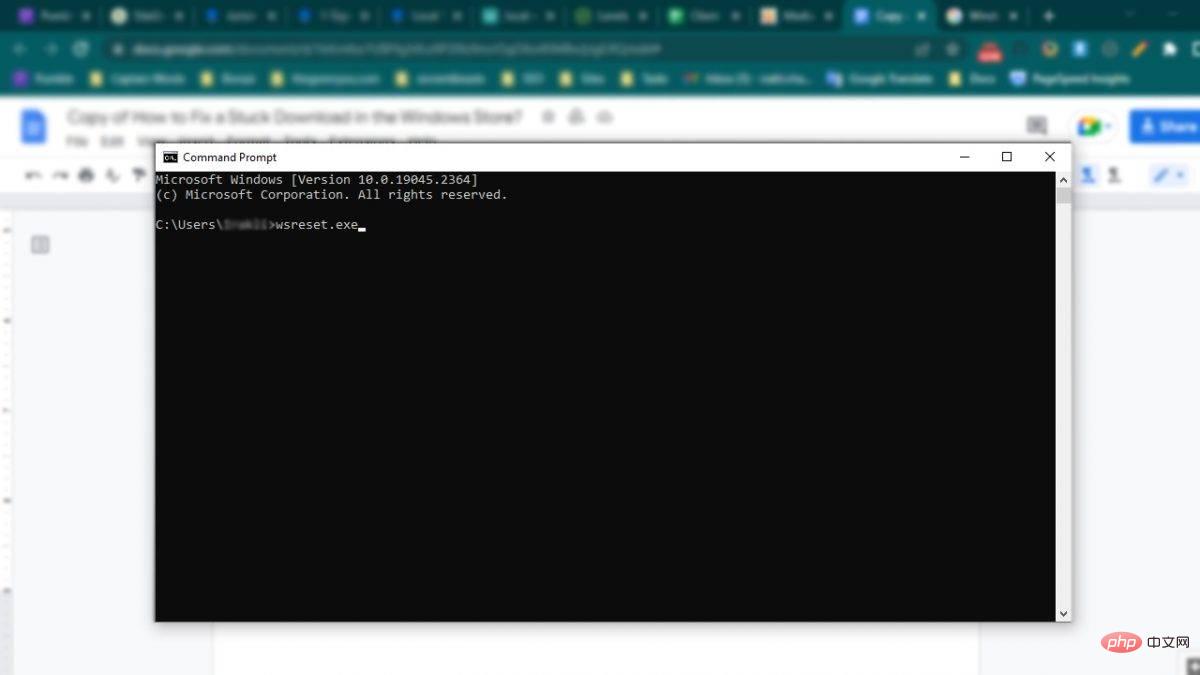
Dépannage du Windows Store
Vous pouvez également essayer l'utilitaire de résolution des problèmes de l'App Store. Bien que cet outil de dépannage ne soit pas intégré, vous pouvez le télécharger gratuitement auprès de Microsoft. Ceci est disponible dans les versions Windows 8 et 10.
Après le téléchargement, installez et exécutez l'utilitaire de résolution des problèmes. Il recherchera tout problème et vous indiquera si le problème a été résolu. Vous pouvez ensuite ouvrir à nouveau le Windows Store et voir si les mises à jour de vos applications sont en cours de téléchargement.
Réenregistrez PowerShell
Si les étapes ci-dessus ne fonctionnent pas, vous pouvez vous réinscrire au Windows Store. Pour cela, vous avez besoin de PowerShell. Il s'agit d'un langage de script intégré au système. Ceci est légèrement différent de l'invite de commande, mais ce n'est pas difficile à comprendre.
Vous devrez exécuter PowerShell avec les droits d'administrateur. Si vous utilisez Windows 10, copiez et collez le code suivant dans PowerShell et appuyez sur Entrée.
"&{$manifest = (Get-AppxPackage Microsoft.WindowsStore).InstallLocation + 'AppxManifest.xml' ; Add-AppxPackage -DisableDevelopmentMode -Register $manifest}"
S'il s'agit de Windows 8, vous devez entrer le code suivant et appuyez sur Entrée.
Add-AppxPackage-DisableDevelopmentMode-Register$Env:SystemRootWinStoreAppxManifest.XML
Ce qui précède est le contenu détaillé de. pour plus d'informations, suivez d'autres articles connexes sur le site Web de PHP en chinois!

